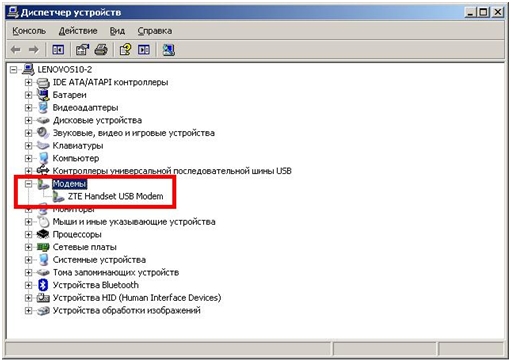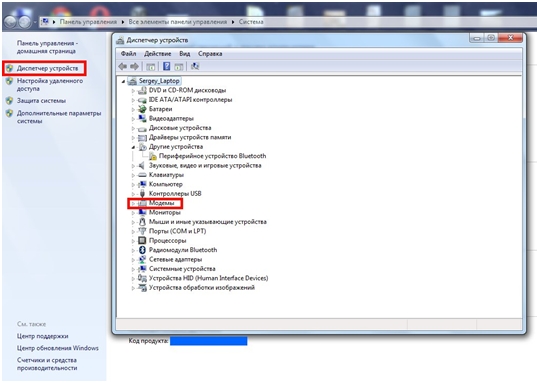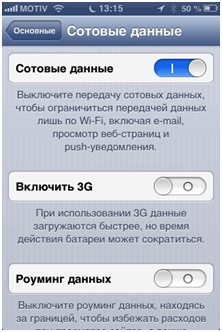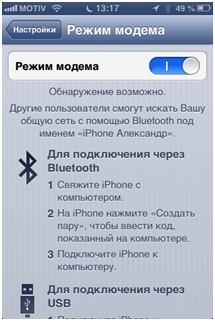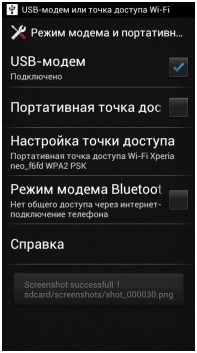13:09 Как использовать телефон в качестве USB-модема | |
Как использовать телефон в качестве USB-модемаЕсли вы до сих пор не знаете о том, как использовать телефон в качестве модема для компьютера, то эта статья как раз для вас. Например, если кроме телефона и компьютера, у вас больше ничего нет под рукой, никаких беспроводных или проводных сетей, а интернет очень нужен, такой способ будет для вас весьма и весьма полезным. Данное пособие подойдет как для начинающих пользователей своих мобильных телефонов, так и для более опытных, однако для тех, кто еще не совсем знает все возможности своего телефона. В этой статье мы расскажем, как сделать это для тех, кто является обладателем iPhone и для тех, кто имеет смартфон, под управлением Android. Для тех и других пользователей важно знать одну общую картину – на компьютере, должна быть включена поддержка функции USB-модема. Для этого, в разных версиях Windows, цель достигается по-разному. Например, в Windows XP, для этого необходимо перейти в свойства «Мой компьютер», после чего открыть вкладку «Оборудование», а в открывшемся окошке запустить «Диспетчер устройств». После чего, во вкладке «Модемы», вы обнаружите подключенный мобильный телефон в качестве USB-модема. И уже в этом окне проверить, всего ли достаточно компьютеру, чтобы работать в таком режиме, работает ли нормально устройство, и возможен ли доступ в интернет таким способом.
Доступ к «Диспетчеру устройств» на Windows XP Для операционной системы Windows 7, операция практически такая же, только еще упрощеннее. Так, при открытии свойств «Мой Компьютер», в левой колонке вы можете сразу открыть «Диспетчер устройств» без перехода в другие вкладки.
Доступ к «Диспетчеру устройств» на Windows 7 Кроме того, есть несколько способов подключить телефон в качестве модема. - посредством USB-кабеля; - при помощи технологии Bluetooth (при этом, приемник Bluetooth должен быть и в компьютере); - в качестве точки доступа по Wi-Fi. Также учитывайте то, что в компьютере должен быть приемник Wi-Fi – в ноутбуках с этим нет проблем, в стационарных компьютерах, как правило, такие передатчики нужно покупать отдельно (благо, стоят сущие копейки). В этой статье мы рассмотрим первый способ, так как он не затратный, не нужно покупать никакие передатчики, приемники и так далее. Просто подключил телефон к компьютеру, сделал несколько шагов, и можно смело сидеть в интернете. А вот об этих шагах далее в нашей статье. Подключение модема на iPhone Итак, для начала, в телефоне должна быть активирована услуга «Мобильный интернет». Наверняка, она у вас подключена, ведь сегодня практически все мобильные операторы предлагают выгодные тарифы. Итак, включите функцию передачи данных. Перейдите во вкладку «Настройки», после чего войдите в раздел «Основные» и «Сотовые данные», где установить параметр «ВКЛ».
Теперь, нужно включить режим модема. Необходимо перейти по адресу «Настройки – Режим модема». Здесь установить переключатель модема во включенное положение. Все остальные же действия, будут происходить на компьютере.
После нескольких обработок автоматических параметров, компьютер запросит подтвердить передачу данных в интернет, после чего функция станет доступна. Кроме того, такой способ действителен и при подключении посредством Bluetooth. Телефон же сам предложит все возможные варианты и подсказки. Используем телефон в качестве модема на Android В двух словах скажем, что подключение телефонов на Android, ничуть не сложнее, а быть может даже легче. Для использования мобильного телефона в качестве модема, необходимо выполнить несколько последовательных шагов. Итак, в первую очередь, подключаем смартфон к компьютеру при помощи USB-кабеля. Можно воспользоваться и функцией подключения через Bluetooth, это действительно намного удобнее. Однако, это будет быстро «кушать» зарядку телефона, поэтому, подключив USB-кабель, помимо всего прочего, телефон будет еще и заряжаться.
Далее, работаем с телефоном. Для этого, переходим в главное меню телефона, оттуда в раздел настроек, и уже из этого раздела перейти в раздел «Беспроводные сети». В текущей вкладке, выбираем функцию «Интернет через смартфон», и устанавливаем галочку в пункте «Интернет через USB». В зависимости от версии операционной системы, эта функция может иметь другое название, например, просто «USB-модем». Далее, нужно просто проследовать тем инструкциям, которые предложен сам телефон, и которые уже были упомянуты выше в статье.
Таким образом, подключение мобильного телефона в качестве USB-модема очень простое, и необходимо лишь придерживаться рекомендуемых действий. Если же вы желаете использовать телефон в качестве Wi-Fi роутера, это можно сделать, установив необходимую галочку, в поле «Точка доступа Wi-Fi» (помимо этого, существует множество программ, которые можно найти в Play Market). Но, как уже и говорилось ранее, таким интернетом могут воспользоваться лишь компьютеры, с Wi-Fi приемником. - Как классифицируются ступенчатые коробки передач? - Автомобильный аккумулятор от корейцев - Правильно обращаемся с автомобильными дворниками - Смарт-часы, работающие пол года на одном заряде - Правильный выбор защиты картера для автомобиля - Биндер - Подставка для ноутбука – выбор ценителей комфорта - Выбираем корпус для системного блока компьютера - Карманная фабрика уже сегодня | |
|
| |
| Всего комментариев: 0 | |